MySQL SQLコマンド一覧
- 2007.01.19
- MySQL
目次
データベースを操作する
■とりあえず「?」を入力する
ヘルプを表示してくれる。
mysql> ?
■これから使用するデータベースを指定する
データベースを指定して、テーブル名を一覧する。
mysql> show databases; mysql> use データベース名; mysql> show tables;
テーブルを操作する
■列名を一覧表示する
列名を一覧で表示する。
mysql> show columns from テーブル名;
■テーブルの情報を表示する
mysql> select last_name, first_name from emp;
■列(カラム、フィールド)を追加する
mysql> alter table テーブル名 add ( -> フィールド1 int, -> フィールド2 varchar(10) -> );
■カラムを先頭に追加する
first オプションで、カラムの先頭に追加する。
mysql> alter table テーブル名 add ( -> フィールド int first -> );
■カラムを好きな場所に追加する
フィールド1の後ろにフィールド2を追加する。
mysql> alter table テーブル名 add -> フィールド2 varchar(100) after フィールド1;
■カラム名を変更する
旧カラム名を新カラム名に変更する。intやnot nullなども再度設定し直す必要あり。
mysql> alter table テーブル名 change 旧カラム名 新カラム名 -> int not null auto_increment;
■テーブル名を変更する
テーブル名1 から テーブル名2 に変更するとき、
mysql> alter table テーブル名1 rename as テーブル名2;
テーブルのデータを操作する
■テーブルの情報を変更する
emp_idが123の社員の名前をSUZUKIに変更する。
mysql> update emp -> set -> first_name = 'SUZUKI' -> where emp_id = 123;
■削除する
empテーブルからidが1番のデータを削除する。
mysql> delete from emp where id = 1;
■テーブルから全データを削除する
mysql> delete from emp ;
便利な操作
■SQLコマンドを外部ファイルから実行する
テーブル作成など長いSQL文を例えば、 create.sql として保存しておき、シェルからそのファイルを実行する。
バッチ処理などもこの方法で実行できる。
ユーザ名が tanaka で、データベースが test_db で、create.sql を実行するときは、
$ mysql -u tanaka -p test_db < /home/tanaka/create.sql Enter password: xxxxxx
-
前の記事

MySQL 列名の変更 2007.01.18
-
次の記事
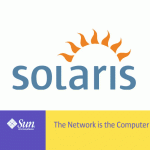
Solaris10 + Apache2 + PHP5.2 + Oracle10g 2007.01.22
